Kuidas Twitchit Chromecastiga kasutada
Kasutades Chromecast on mugav viis juhtmevaba saatmiseks Tõmblused vooge ühest seadmest, näiteks teie nutitelefoni või tahvelarvuti, teleriekraanile. Mõned nutitelerid on Chromecasti ühilduvus sisseehitatud, samas kui teised nõuavad Chromecasti dongli ostmist. Siin on, mida peate teadma selle kohta, kuidas Chromecasti abil teleris Twitchi vaadata.
Teie teleri menüüsüsteem või juhend peaks ütlema, kas see toetab Chromecasti voogesitust või mitte.
Kuidas Twitchi Chromecastiga telerisse üle kanda
Chromecasti kasutamine meediumi voogesitamiseks on üsna lihtne ja nõuab väga minimaalset seadistamist peale seadmete sisselülitamise ja nende kõigi sama võrguga ühendatud Wi-Fi.
-
Lülitage Chromecastiga ühilduv nutiteler sisse. Kui kasutate Chromecasti donglit, veenduge, et see oleks ühendatud.
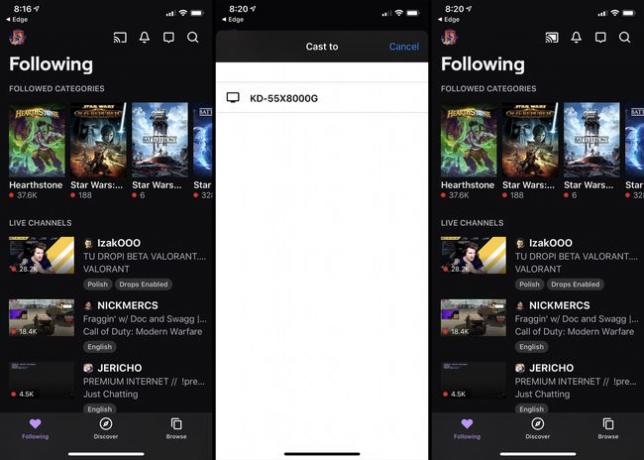
Avatud Tõmblused sinu peal Android või iOS nutiseade.
-
Puudutage valikut Cast ikooni rakenduse ülaosas.
Cast'i ikoon näeb välja nagu teleriekraan, millelt tuleb edastussignaal.
-
Puudutage oma ekraani nime. The
Cast ikoon peaks ühendamisel muutuma ühtlaselt valgeks ja teie teler peaks näitama teadet, mis näitab, et see on ülekandmiseks valmis.Nutiteleri nimi on tõenäoliselt vaid tähtede ja numbrite jada, Chromecasti dongle aga nimeks "Chromecast".
-
Puudutage Twitchi rakenduses Twitchi voogu, et seda teleris automaatselt esitada.
Samuti saate oma Twitchi rakendust kasutada otseülekannete muutmiseks ja osalemiseks Twitch-vestlused või sulgege rakendus soovi korral täielikult.
Kuidas Twitchi Google Chrome'i kaudu telerisse üle kanda
Kui teil ei ole installitud Twitchi rakendusega iOS-i või Androidi nutitelefoni või tahvelarvutit, saate Twitchi telesaadete edastamiseks kasutada ka Google Chrome arvutis.
-
Avatud Google Chrome minge arvutis lehele Twitchi veebisaitja alustage voogu vaatamist nagu tavaliselt.
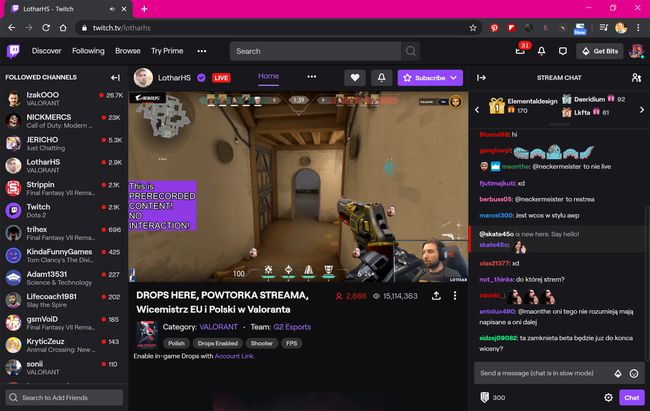
Veenduge, et teie arvuti ja nutiteler või Chromecasti dongle kasutaksid sama WiFi-võrku.
-
Hõljutage hiirekursorit videopleieri kohal, nii et kuvatakse mitu taasesitusnuppu, seejärel klõpsake nuppu Cast ikooni.
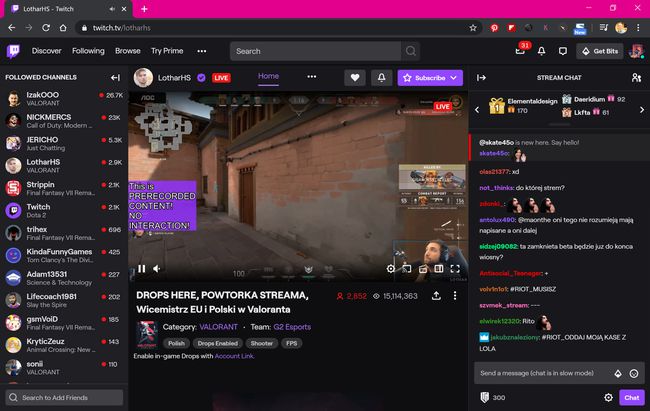
-
Klõpsake oma Chromecasti dongli või nutiteleri nimel.

-
Twitchi voog peaks teie teleris mängima hakkama. Sinine Cast ikoon peaks ilmuma teie Google Chrome'i tööriistaribale.
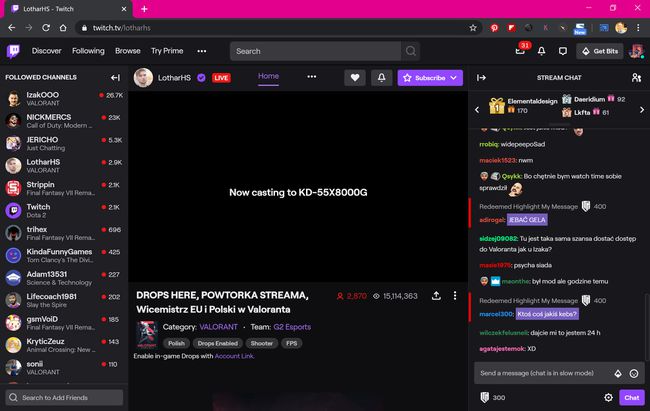
Kuidas vaadata Twitchi teleris ilma Chromecastita
Kuigi Chromecast on kasulik tehnoloogia, mida kasutatakse telefonidest ja tahvelarvutitest Twitchi voogu vaatamiseks suuremalt ekraanilt, ei ole see ainus viis oma lemmik Twitchi striimijat oma telerist vaadata.
Siin on mitu alternatiivi Twitchi teleri ülekandmiseks Chromecastiga.
- Kasutage rakendust Twitch TV: kui teie nutiteleril on rakenduste tugi, võib sellel tegelikult olla rakendus Twitch, mida saab kasutada sisselogimiseks ja saadete vaatamiseks sarnaselt Netflixi ja Disney+ telerakendustega.
- Kontrollige oma Blu-ray-mängijat: paljudel kaasaegsetel Blu-ray- ja DVD-mängijatel on sisu voogesituse rakendused ja teie jaoks võib olla installitud rakendus Twitch TV.
- Kasutage oma Xbox või Mängukeskus: Microsofti ja Sony videomängukonsoolidel on mõlemal Twitchi rakendused, mida saab kasutada Twitchi vaatamiseks. Saate neid rakendusi isegi kasutada edastada oma Xbox One'ist Twitchile ja PlayStation 4 konsoolid.
- Kasutage Apple TV-d: Apple TV voogedastusboksis on Rakendus Twitch mida saate kasutada voogesituste vaatamiseks. Teise võimalusena saate ka saatke Twitchi kaadrid iOS-i seadmest Apple TV-sse.
- Kasutage nutiteleri veebibrauserit: Paljudel teleritel, meediumiboksidel ja videomängukonsoolidel on veebibrauseri rakendus, mida saab kasutada otseülekannete vaatamiseks Twitchi veebisaidi kaudu.
- Kasutage HDMI-kaablit: kui miski muu ebaõnnestub, saate oma seadme ekraani alati HDMI-kaabli abil telerisse projitseerida. Sõltuvalt seadmest võite vajada täiendavaid adaptereid või dongleid, kuid see on väga usaldusväärne meetod, kui teil on varustus.
